Tutkimuksen mukaan ihmiset uskoivat, että Google on teknologiajätti, jota ilman he eivät voi elää. Se on järkevää, kun ottaa huomioon, että Googlen tuotteita on kaikkialla Google Earthista Chromeen, Chromebookista Pixel-puhelimeen, YouTubesta Google+:aan.
Ehkä myös Google on kehittänyt etsimäsi videomuodon, jota kutsutaan WebM.
Verrattuna muihin Google-tuotteisiin ihmiset eivät vieläkään tunne WebM-videomuotoa. Siksi aiomme puhua siitä ja jakaa tässä viestissä kaiken, mitä sinun on tiedettävä tästä tiedostomuodosta, kuten mikä on WebM.
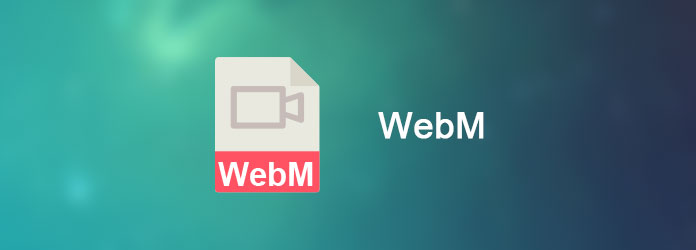
Mikä on WebM-tiedosto? Lyhyesti sanottuna WebM on pakattu videoformaatti, jonka Google julkaisi vuonna 2010. WebM: n tarkoituksena on tarjota ilmainen vaihtoehto käytettäväksi HTML5-videossa ja -äänessä.
Toisin sanoen sitä käytetään ensisijaisesti online-multimediasisältöön HTML5-verkkosivustoilla.
Native WebM: ää tukevat Firefox, Chrome ja Opera. Google on julkaissut laajennukset IE: lle ja Safarille WebM: ien toistamiseen tavallisen HTML5-tunnisteen avulla. Nyt suosituimmat mediasoittimet eivät edelleenkään voi avata WebM-tiedostoja.
Kuten aiemmin mainittiin, WebM ei ole yhteensopiva useimpien mediasoittimien, kuten Windows Media Player ja QuickTime, kanssa.
Jos haluat avata WebM: n offline-tilassa, sinun on ladattava ammattilainen WebM-soitin.
Aiseesoft Ilmainen mediasoitin on yksi hyvistä vaihtoehdoista.
Se on kattava mediasoitin, joka avaa WebM: n ilman laadun heikkenemistä.
Tämä WebM-soitin tukee 3D WebM-videoiden lisäksi myös 4k- ja HD-videoformaatteja, kuten AVI, WMV ja paljon muuta.
Lisäksi se on yhteensopiva Windows 10/8/7 / XP: n ja Mac OS X: n kanssa.
Vaihe 1 Lataa ja asenna ilmainen WebM-soitin tietokoneellesi. Käynnistä soitin ja napsauta "Avaa tiedosto" -painiketta kotikäyttöliittymässä avataksesi WebM-videon soittimeen.
Vaihe 2 Toiston ohjauspainikkeet sijaitsevat alareunassa, kuten "Toista", "Tauko", "Snapshot", "Volume" ja paljon muuta. Löydät lisää mukautettuja vaihtoehtoja ylänauhan Video-, Audio-, Control- ja Tools-valikosta.
Vaihe 3 Kun WebM-tiedoston toisto on valmis ja haluat vaihtaa toiseen WebM-tiedostoon, napsauta "Kansio"-kuvaketta alareunassa.
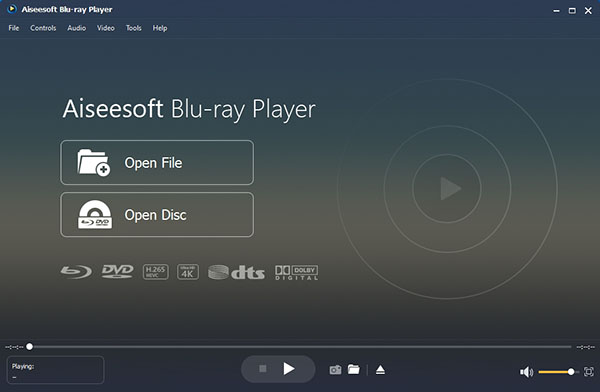
WebM: n muuntaminen muihin yleisesti käytettyihin videoformaatteihin on toinen ratkaisu nauttia visuaalisesta sisällöstä. Tästä eteenpäin tarvitset WebM-muunnin.
Tässä suosittelemme Aiseesoftia WebM Converter Ultimate. Sen tärkeimmät ominaisuudet ovat:
Vaihe 1 Lataa WebM parhaaseen WebM-muunnimeen
Käynnistä WebM Converter Ultimate, kun olet asentanut sen tietokoneellesi. Vedä ja pudota kaikki WebM-tiedostot, joita haluat tarkastella.
Jos löydät suosikki WebM-verkosta, napsauta "Lataa" ylänauhasta avataksesi Video Downloaderin.
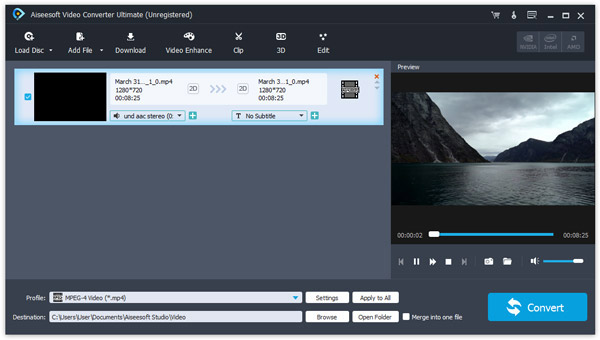
Vaihe 2 Valitse tulostusmuoto
Siirry ala-alueelle ja valitse oikea tulostusmuoto "Profiili"-pudotusvalikosta, kuten MP4. Jos haluat toistaa tulokset matkapuhelimella, valitse puhelinmallisi suoraan luettelosta. Valitse kansio, johon haluat tallentaa tulokset "Kohde"-ruutuun.
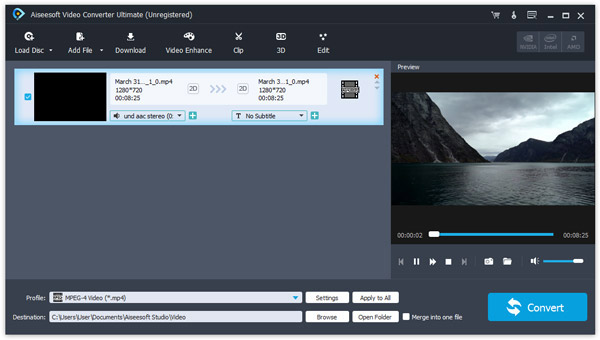
Vaihe 3 Lataa WebM parhaaseen WebM-muunnimeen
Kun napsautat Muunna-painiketta, WebM Converter Ultimate alkaa toimia. Kun se on valmis, voit avata WebM: n milloin tahansa koneellasi.
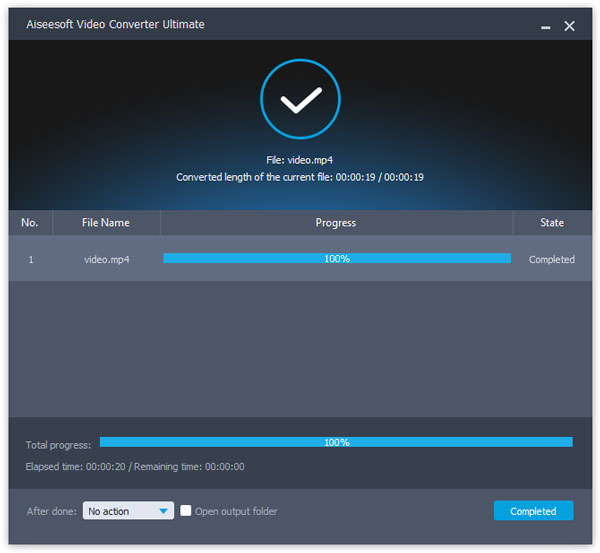
WebM ja MP4, kumpi on parempi?
Tähän kysymykseen ei voida vastata yksinkertaisella sanalla. On totta, että meillä on enemmän vaihtoehtoja nauttia videosisällöstä kuin koskaan ennen. Samanaikaisesti ihmiset tuntevat avuttomuuttaan valittaessa melko hämmentävistä vaihtoehdoista. Vertaamme WebM: ää ja MP4: ää kolmesta näkökulmasta:
Nyt sinun pitäisi tuntea paremmin WebM, joka on yhä suositumpi online-videomuoto. Vielä tärkeämpää on, että olemme jakaneet kuinka avata WebM-videoita Windowsissa, Macissa ja mobiililaitteissa. Nyt voit valita suosikkitapasi ja seurata oppaitamme nauttiaksesi WebM-ohjelmistasi milloin tahansa ja missä tahansa.